发布时间:2015-06-23 15: 37: 07
ChemDraw软件中执行的大部分编辑操作是在被选择结构上进行的,利用选择工具,可以将化学结构单独或者成组地选择出来。一旦化学结构被选择后,即可进行移动、分隔、变换比例、伸展、拖拉等编辑操作。正确使用选择工具成为ChemDraw新手必学的一门课程。
ChemDraw的选择工具有两种,分别为【蓬罩】和【套索】,打开ChemDraw,图像工具板的第一排分别为【套索】和【蓬罩】。
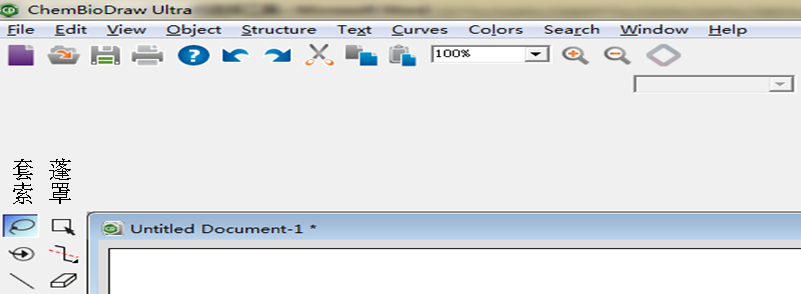
【套索】工具优点是可移动鼠标圈画来包围所选择的不规则区域,更适用于局部选择,方法为:
1.选择【套索】工具;
2.将套索光标在选择的结构处定位,并按下鼠标键;
3.按动套索光标像笔一样将需要的结构或结构的一部分圈画套住;
4.释放鼠标键,不规则线消失,所圈画部分被长方形光标选择框选中。
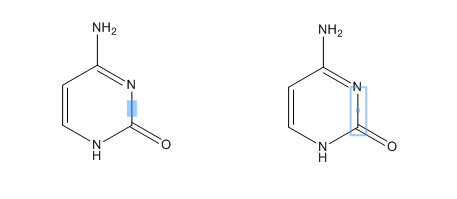
【蓬罩】工具更适用于整体选择,其方法:
1.选择【蓬罩】工具;
2.将蓬罩光标在选择的结构处定位,并按下鼠标键;
3.沿右下角方向按动光标通过结构,将需要的结构罩住;
4.释放鼠标键,所圈画部分被光标选择框选中。
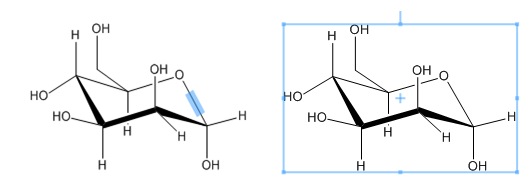
局部或整体结构的选择还可以通过选择【蓬罩】或【套索】后,单双击窗口中结构的一部分实现。
以上是关于ChemDraw选择工具的相关内容,选择工具操作比较简单,ChemDraw中文官网拥有大量的ChemDraw教程,想了解更多关于ChemDraw教程的内容,点击ChemDraw教程即可获取。
展开阅读全文
︾